腾讯会议共享屏幕黑屏怎么办 腾讯会议共享屏幕黑屏怎么解决
更新时间:2022-07-08 14:05:46作者:xinxin
很多用户在远程办公的时候,遇到一些需要开会的情况时往往可以选择通过腾讯会议这款软件来进行,可是当有的用户在腾讯会议上进行共享屏幕的时候,却莫名的出现黑屏的问题,对此腾讯会议共享屏幕黑屏怎么办呢?这里小编就来告诉大家腾讯会议共享屏幕黑屏解决方法。
具体方法:
1、首先打开腾讯会议,然后点击“快速会议”。

2、然后点击下面的“共享屏幕”。
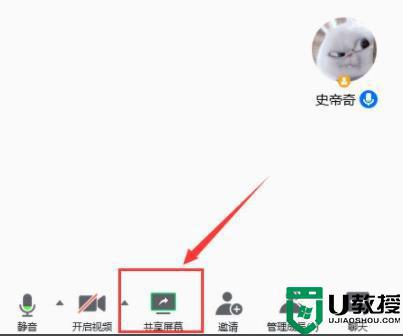
3、在点击下面的共享设置,选择“开启视频流畅度优先”。
4、然后选择需要共享的窗口,再点击右下角的“确定”。
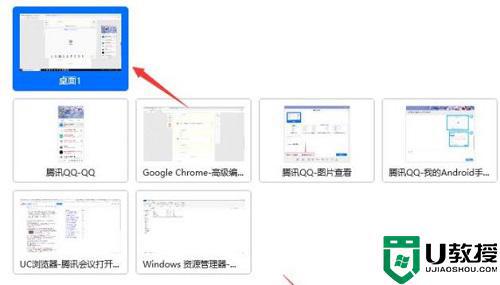
5、点击上面的“暂停共享开启”即可变黑屏。
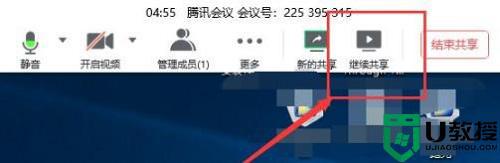
6、然后打开共享屏幕更多设置,点击左侧的“网络检测”。
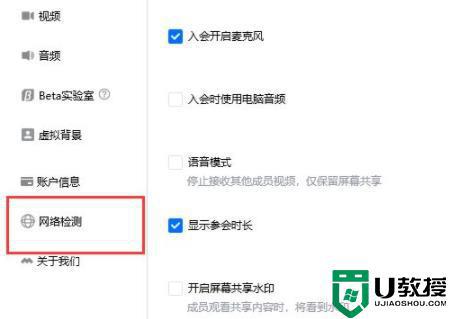
7、最后检查网络的问题,更换网络连接操作完成即可。

上述就是关于腾讯会议共享屏幕黑屏解决方法了,有遇到这种情况的用户可以按照小编的方法来进行解决,希望能够帮助到大家。
腾讯会议共享屏幕黑屏怎么办 腾讯会议共享屏幕黑屏怎么解决相关教程
- 腾讯会议共享屏幕在哪里 腾讯会议怎么共享屏幕
- 电脑腾讯会议怎么共享屏幕 腾讯会议怎么共享屏幕ppt
- 电脑腾讯会议屏幕共享怎么关 腾讯会议如何关闭共享屏幕
- 腾讯会议怎么共享ppt?腾讯会议共享ppt全屏的方法
- 腾讯会议如何取消屏幕共享 腾讯会议屏幕共享怎么关闭
- 腾讯会议怎么是黑屏 腾讯会议黑屏如何解决
- 腾讯会议怎样共享ppt 腾讯会议上如何共享PPT
- 腾讯会议截屏怎么操作 腾讯会议怎样截屏
- 腾讯会议录屏怎么录 如何进行腾讯会议录屏
- 腾讯会议电脑屏幕怎么横过来 腾讯会议视频怎么旋转屏幕
- 5.6.3737 官方版
- 5.6.3737 官方版
- Win7安装声卡驱动还是没有声音怎么办 Win7声卡驱动怎么卸载重装
- Win7如何取消非活动时以透明状态显示语言栏 Win7取消透明状态方法
- Windows11怎么下载安装PowerToys Windows11安装PowerToys方法教程
- 如何用腾讯电脑管家进行指定位置杀毒图解

